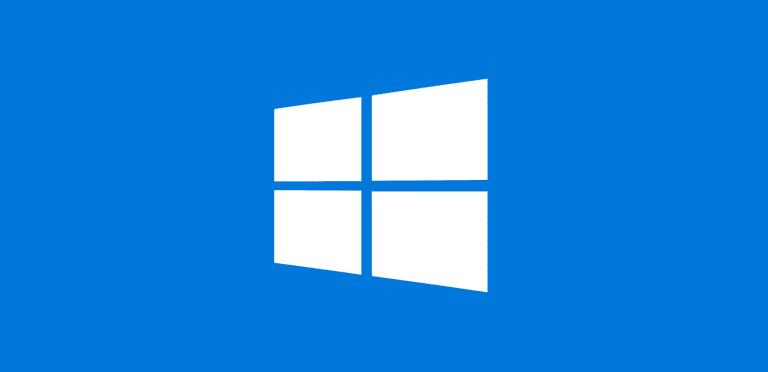Hangi Windows sürümüne sahip olduğunuzu biliyor musunuz? Yüklediğiniz Windows sürümü için genellikle tam sürüm numarasını bilmenize gerek yokken, çalıştırdığınız işletim sistemi sürümü hakkında genel bilgiler çok önemlidir.
Kurduğunuz Windows sürümü hakkında üç şey bilmelisiniz:
- Windows 10, 8, 7 gibi sürümleri,
- Pro, Ultimate gibi Windows versiyonları,
- Ve 64-bit mi, 32-bit mi oldukları.
Hangi Windows sürümüne sahip olduğunuzu bilmiyorsanız, hangi yazılımı yükleyebileceğinizi, hangi aygıt sürücüsünü güncelleceğinizi bilemezsiniz – bir konuda yardım için hangi yönergeleri izleyeceğinizi bile bilmiyor olabilirsiniz!
Çalıştır ile Windows sürümü nasıl bulunur?
Aşağıdaki resimler ve bilgiler, çalıştırmakta olduğunuz Windows sürümünü belirlemenin en iyi yolu olsa da, bu tek yol değildir. Bilgisayarınızda Windows sürümü dahil birçok özelliği gösterecek bir komut bulunuyor.
Çalıştığınız Windows sürümünden bağımsız olarak bunu yapmak gerçekten çok kolay; adımlar aynıdır.
Sadece Windows tuşu + R klavye kısayolu ile Çalıştır iletişim kutusunu açınız (Windows tuşunu basılı tutun ve sonra bir kez “R” ye basın). Çalıştır ekrana geldiğinde winver (Windows sürümü anlamına gelir) yazıp entera basınız.
Windows 10
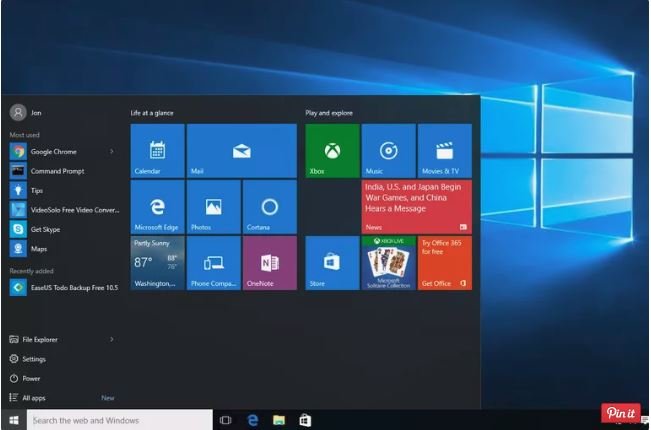
Masaüstündeki Başlat düğmesine tıkladığınızda böyle bir Başlat Menüsü görürseniz Windows 10’a sahipsiniz. Yüklediğiniz Windows 10 sürümü ve sistem türü (64 bit veya 32 bit), Denetim Masası’ndaki Sistem uygulamasında listelenebilir. Windows 10, Windows 10.0 sürümüne verilen addır ve Windows’un en son sürümüdür. Yeni bir bilgisayarınız varsa, %99 Windows 10 yüklü durumdadır. Windows 10 için Windows sürüm numarası 10.0’dır.
Windows 8 veya 8.1
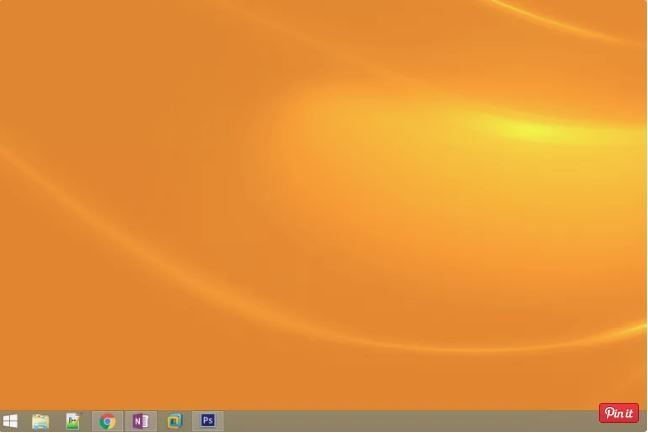
Masaüstünün sol alt köşesinde tıklayabileceğiniz veya dokunabileceğiniz böyle bir Başlat Düğmesi görürseniz Windows 8.1’e sahipsiniz demektedir. Masaüstünde hiç bir Başlat Düğmesi görmüyorsanız Windows 8’iniz var demektir.
Windows 10’daki Başlat Düğmesine sağ tıklandığında, Güç Kullanıcı Menüsü, Windows 8.1’de de mevcuttur. Windows 8 veya 8.1 sürümünün yanı sıra Windows 8 sürümünün 32 bit veya 64 bit olup olmadığına ilişkin bilgilerin tümü, Denetim Masası altındaki Sistem uygulamasında görülebilir.
Windows 8.1 veya Windows 8 çalıştırdığınızdan emin değilseniz, Denetim Masası’ndaki Sistem uygulamasında listelenen bilgilerden emin olabilirsiniz.
Windows 8.1, Windows sürüm 6.3’e verilen addır. Windows 8, Windows sürüm 6.2’dir.
Windows 7

Başlat Düğmesi’ni tıklattığınızda böyle görünen bir Başlat Menüsü görürseniz, Windows 7’ye sahipsiniz demektir.
İpucu: Windows 7 ve Windows Vista (aşağıdaki) başlat düğmeleri ve menüleri çok benzer görünür. Windows 7 Başlat Düğmesi, Windows Vista’daki Başlat Düğmesinin aksine, görev çubuğunun tamamen içine sığar.
Sahip olduğunuz Windows 7 sürümünün yanı sıra 64 bit veya 32 bit olup olmadığına ilişkin bilgiler Denetim Masası altındaki Sistem uygulamasında görülebilir.
Windows 7, Windows 6.1 sürümüne verilen addır.
Windows Vista
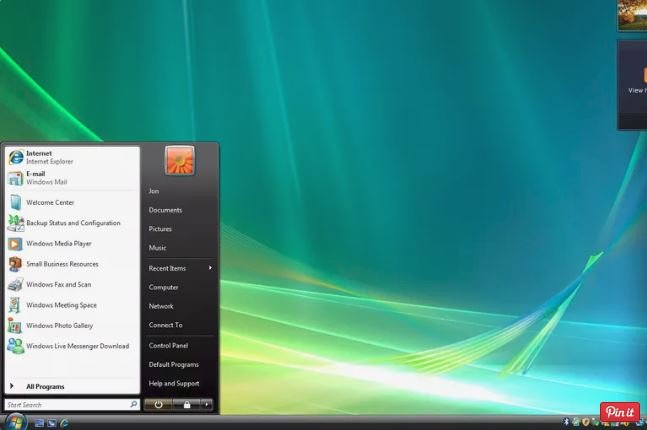
Başlat Düğmesini tıkladıktan sonra, buna benzer bir Başlat Menüsü görüyorsanız, Windows Vista’nız var.
Windows Vista sürümünüzün Windows Vista sürümünüzün 32 bit veya 64 bit olup olmadığını Denetim Masası altındaki Sistem uygulamasında görülebilir.
Windows Vista, Windows sürüm 6.0’a verilen addır.
Windows XP
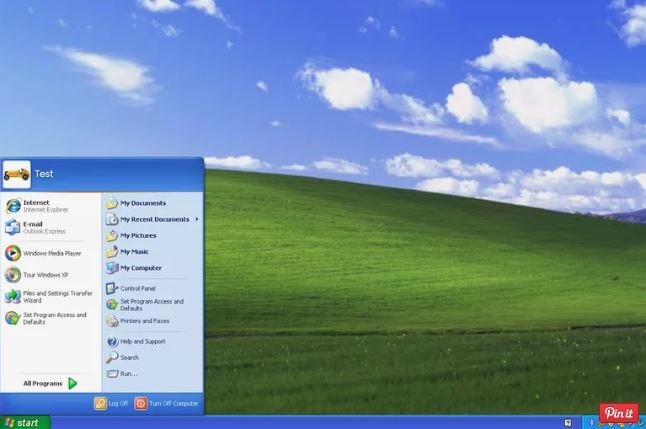
Başlat Düğmesi, hem Windows logosu hem de sözcük başlangıcını içeriyorsa, Windows XP’ye sahipsiniz. Windows’un daha yeni sürümlerinde, yukarıda gördüğünüz gibi, bu düğme sadece bir tuştur (metinsiz). Windows XP Başlat Düğmesi, Windows’un daha yeni sürümleriyle karşılaştırıldığında benzersizdir.
Windows’un diğer sürümleri gibi Windows XP sürümünüzü ve mimari türünüzü Denetim Masası’ndaki Sistem uygulamasından da bulabilirsiniz.
Windows XP, Windows sürüm 5.1’e verilen addır.
Windows’un daha yeni sürümlerinden farklı olarak, Windows XP’nin 64 bit sürümüne kendi sürüm numarası verilmiştir (Windows sürüm 5.2).